办公室建筑设计cad图纸
【山西】某写字楼建筑设计CAD全套图纸

办公楼设计_某四层办公楼全套施工CAD图

办公楼建筑详细电气设计CAD图纸

【设计图纸】某学院行政办公楼平面图(精选CAD图例)
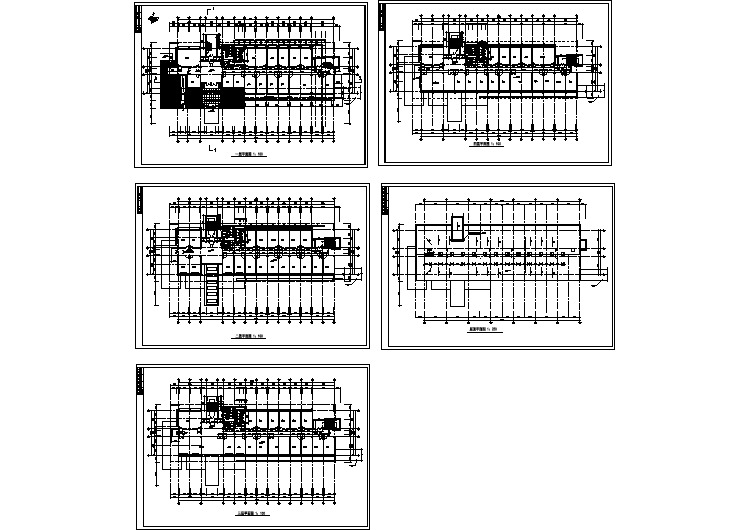
AUTOCAD 绘制办公楼平面图
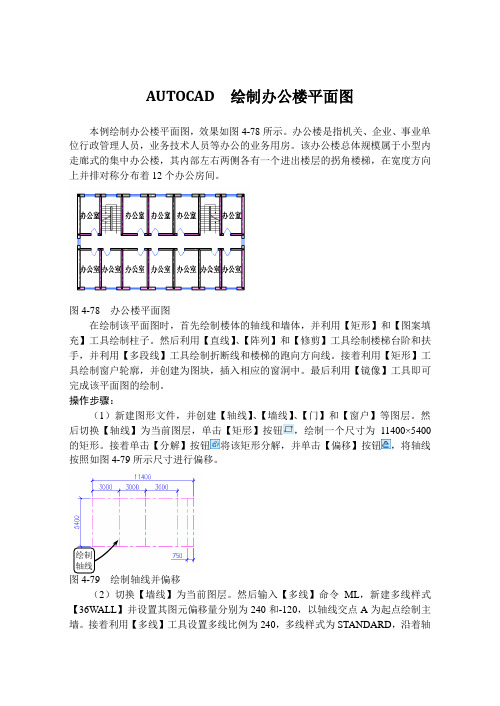
AUTOCAD 绘制办公楼平面图本例绘制办公楼平面图,效果如图4-78所示。
办公楼是指机关、企业、事业单位行政管理人员,业务技术人员等办公的业务用房。
该办公楼总体规模属于小型内走廊式的集中办公楼,其内部左右两侧各有一个进出楼层的拐角楼梯,在宽度方向上并排对称分布着12个办公房间。
图4-78 办公楼平面图在绘制该平面图时,首先绘制楼体的轴线和墙体,并利用【矩形】和【图案填充】工具绘制柱子。
然后利用【直线】、【阵列】和【修剪】工具绘制楼梯台阶和扶手,并利用【多段线】工具绘制折断线和楼梯的跑向方向线。
接着利用【矩形】工具绘制窗户轮廓,并创建为图块,插入相应的窗洞中。
最后利用【镜像】工具即可完成该平面图的绘制。
操作步骤:(1)新建图形文件,并创建【轴线】、【墙线】、【门】和【窗户】等图层。
然后切换【轴线】为当前图层,单击【矩形】按钮,绘制一个尺寸为11400×5400的矩形。
接着单击【分解】按钮将该矩形分解,并单击【偏移】按钮,将轴线按照如图4-79所示尺寸进行偏移。
绘制轴线(2)切换【墙线】为当前图层。
然后输入【多线】命令ML,新建多线样式【36W ALL】并设置其图元偏移量分别为240和-120,以轴线交点A为起点绘制主墙。
接着利用【多线】工具设置多线比例为240,多线样式为STANDARD,沿着轴线绘制内墙,效果如图4-80所示。
36WALLASTANDARD图4-80 绘制墙线(3)选择【修改】|【对象】|【多线】选项,在打开的【多线编辑】对话框中单击【T形合并】按钮,对墙线T形相交的部分进行整理,效果如图4-81所示。
T形合并图4-81 整理墙线(4)利用【矩形】工具绘制尺寸为240×240的矩形,并将其填充为SOLID图案。
然后单击【复制】按钮,指定柱子的中心点为基点,并依次指定轴线的交点为目标点,将该柱子复制移动到相应位置,效果如图4-82所示。
移动复制柱子图4-82 绘制柱子并移动复制(5)将线宽隐藏,并按照如图4-83所示尺寸偏移轴线。
2340平方米五层办公楼建筑CAD图

四层框架办公楼建筑结构施工CAD设计平面图纸

某多层机关办公楼装修设计cad全套施工图纸(含设计说明)

某地方公司办公区建筑结构CAD平面布置参考图

某临建办公室CAD施工图

独栋办公楼建筑施工cad详细设计图
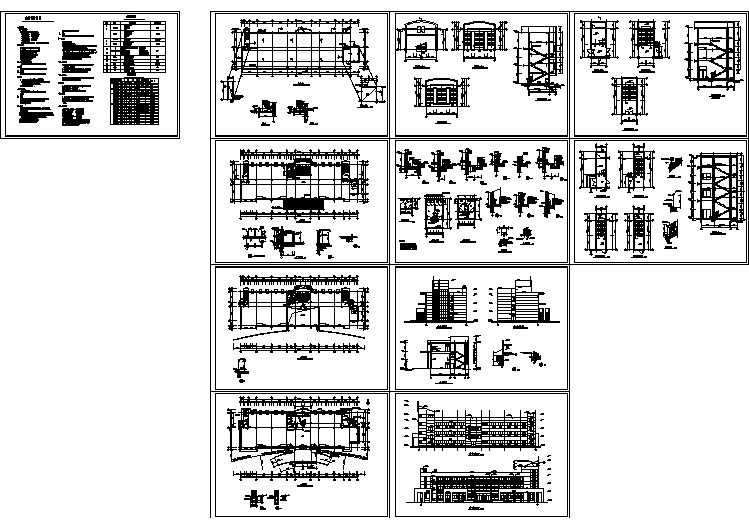
两层办公室室内装饰装修设计cad施工布置图纸(带会议室主席台详图)

办公楼设计_三层框架结构办公楼CAD施工图

五层办公楼建筑详细cad施工图纸

某科技研发中心办公楼建筑平立图CAD图纸

